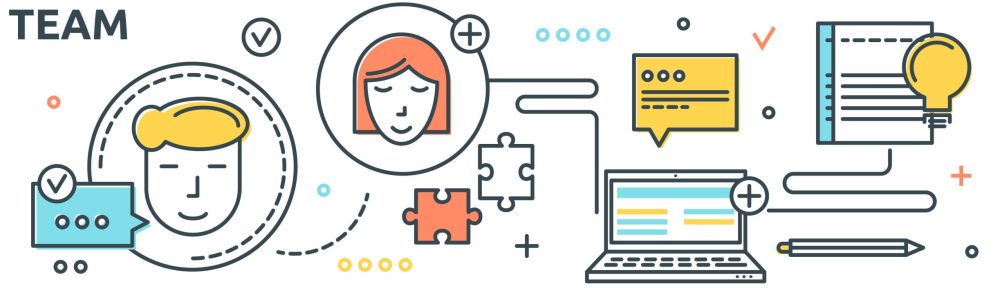Manual descargable desde:
Contenido:
Seguimos en la fase de oferta y entonces ahora queremos revisar las propuestas de TFG-TFM que se están presentando tanto para la oferta pública como para la concertada.
Entonces para ello, para ir revisando lo que ya se está presentando, tenemos que ir al siguiente apartado que es el apartado TFG-TFM y entramos en esta primera entrada. Que se llama TFG-TFM. Aquí en este apartado vamos a ver todos los trabajos que se van presentando, lo que ya está aprobado, lo que está pendiente de revisar y entonces tenemos un listado.
Aquí han ido subiendo ya en el caso de la oferta pública los profesores han ido subiendo las propuestas. En el caso de la oferta concertada puede ser que ya han subido la propuesta los profesores o que la hayan subido los alumnos.
En este apartado veremos que tiene una entrada que es el del título. Aquí viene la descripción del título. Aquí en este otro apartado nos dice qué tipo de oferta estamos viendo. Con estas flechitas podemos seleccionar si queremos ordenar lo que estamos revisando y podemos ver que hay una, por ejemplo, estos trabajos inicialmente son de la concertada.
Aquí ya empiezan los de la pública. Por ejemplo, en este apartado si hubiera de movilidad nos aparecerían también aquí abajo los que se están presentando en movilidad. Se van agrupando todos en este apartado y nuestra labor ahora es ir revisando. Bueno, aquí pone el alumno. En caso de concertado nos pone el alumno en el que está asignado. En el caso de la oferta pública no nos va a aparecer el alumno porque todavía no hemos asignado los trabajos de oferta pública.
Aquí nos dice el estado en el que se encuentra, si ya está asignado un alumno, si se ha propuesto por un tutor, si está propuesto por un alumno, como se puede ver aquí. Y aquí es una indicación y en este apartado es una indicación para decirnos lo que ya está hecho de revisado y aprobado.
Los trabajos y lo que tenemos pendiente de revisar, que serían estas aspas rojas. Por ejemplo, en este apartado tenemos un trabajo, en este caso es oferta concertada, que tenemos una aspa roja y tenemos que entrar a revisar a ver si está correcto o no. Entramos aquí en editar. Y nos aparecen los detalles.
De esta propuesta nos va a aparecer la titulación a la que está asignada, el departamento en el cual está asignado el tutor principal del trabajo. Si hubiera un segundo tutor nos aparece la información o un tercer tutor. Si hay un cotutor externo o un director experimental nos aparece aquí la información.
En este caso, como es concertada, nos dice ya el alumno. Aquí nos aparece. Aquí también nos dice si se trata de un trabajo general de UPV, si viene generado porque ese alumno está realizando las prácticas en empresa y entonces va a aprovechar esas prácticas para desarrollar su TFG o TFM. Estaría marcado aquí.
Si en otro caso puede ser que esté trabajando a nivel particular con un contrato. Si en otro caso la empresa también esté aprovechando para desarrollar el trabajo u otros casos.
La orientación del trabajo también si es profesional o es nivel investigador. El nivel investigador es básicamente para los másteres que no son habilitantes. Esto tenemos que revisarlo y hay que tener mucho cuidado donde está marcado el check.
Aquí abajo nos aparecerá el título del trabajo, el título en inglés, en valenciano, que es obligatorio como se puede ver en los aspectos. Asterisco es indicar el idioma en el que se va a desarrollar el trabajo. Hay varios idiomas. Esto lo seleccionan ellos. Y al seleccionar el idioma nos va a seleccionar el título original, es decir, el idioma en el que se va a defender el trabajo. Ahora como es castellano se ha ido al apartado de castellano. Y si por ejemplo dijéramos inglés aquí cambiaría y aparecería inglés. Lo dejamos como lo han subido, que es en castellano. Viene un resumen también del trabajo que se va a desarrollar. En este caso es obligatorio solo en castellano o en valenciano. Inglés es opcional y luego las palabras clave del trabajo. Esto es importante para indexarlos posteriormente en las investigaciones. En las búsquedas de investigaciones que se puedan hacer.
Observaciones es opcional también. Y nada, la fecha máxima de entrega aparece por defecto. Las palabras también aparecen por defecto.
Y luego es muy importante que nosotros como red nos fijemos si se ha ofertado como confidencial. En este caso no, pero puede ser que aparezca un check de que se ha presentado como confidencial. También es importante fijarnos. Si hay un acuerdo de colaboración para desarrollar este trabajo. Esto aparecerá si el alumno está trabajando o ha desarrollado parte de este trabajo fuera de la UPV y no tiene un contrato laboral o no forma parte de unas prácticas. En cuyo caso, pues si el alumno se ha tenido que desplazar a otras instalaciones a desarrollar parte de su trabajo. Tiene que haber firmado previamente un acuerdo de colaboración. Y tiene que estar marcado el check. En ambos casos, tanto si es confidencial como si es un acuerdo de colaboración. Aquí posteriormente se habrá tenido que adjuntar una documentación. Y aquí entraremos a examinar y nos la podremos descargar.
Si al tutor o al alumno que ha subido la propuesta se le ha olvidado adjuntarlo tendremos que ponernos en contacto y decirles que lo adjunte.
Finalmente, nuestra labor, cuando ya esté todo revisado, finalizará aquí pinchando si aceptamos la propuesta o si se rechaza la propuesta. Y nada, le daremos a guardar y con esto ya habremos revisado el trabajo.